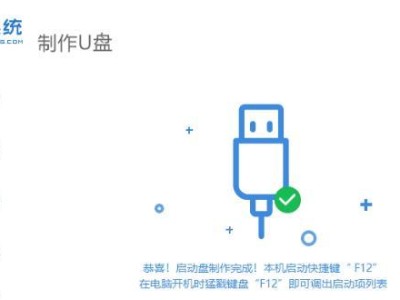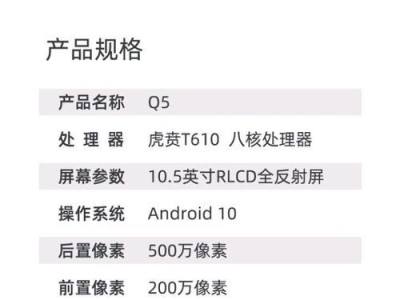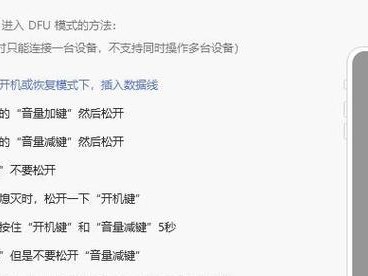随着技术的发展和操作系统的更新,安装系统已经成为我们日常使用电脑的必备技能之一。本文将为大家介绍如何使用U盘在联想笔记本上进行系统安装。无论是对于新购买的联想笔记本还是老款笔记本的重装系统,都可以按照下面的步骤来完成,让您的联想笔记本焕然一新。

准备工作:检查硬件和备份数据
1.检查电脑硬件的完好性,确保硬件没有故障,例如内存、硬盘等。
2.提前备份重要数据,以防在安装系统过程中数据丢失。

下载系统镜像文件
1.在官方网站或其他可信的下载平台下载所需操作系统的镜像文件。
2.根据您的需求选择合适的操作系统版本,比如Windows10家庭版、专业版等。
制作启动盘
1.插入一个空U盘到电脑上,确保U盘没有重要文件,因为制作启动盘会将U盘上的所有数据格式化。

2.下载并安装一个U盘启动盘制作工具,如Rufus等。
3.打开制作工具,选择U盘、系统镜像文件,设置分区格式为FAT32,并开始制作启动盘。
调整BIOS设置
1.重新启动联想笔记本,按照开机画面上的提示进入BIOS设置界面(一般是按下F2或Del键)。
2.进入BIOS后,找到Boot选项,并将U盘设为首选启动设备。
3.保存设置并退出BIOS界面。
安装系统
1.关闭联想笔记本,插入制作好的U盘启动盘。
2.重新启动电脑,并等待U盘引导菜单出现。
3.在引导菜单上选择“安装系统”或类似选项,然后按照屏幕上的提示进行安装。
4.注意选择正确的分区和文件系统进行安装。
系统设置
1.完成系统安装后,按照屏幕上的提示进行初始设置,例如选择语言、键盘布局等。
2.登录到系统后,根据个人需求进行进一步的设置,如网络连接、驱动程序的安装等。
更新和激活系统
1.连接到网络后,进入系统更新页面,下载并安装最新的系统更新。
2.根据您的系统版本,激活系统,确保系统正版。
安装常用软件
1.根据个人需求下载并安装常用的软件,如办公软件、浏览器、杀毒软件等。
2.注意从官方网站下载软件,避免下载不明来源的软件带来风险。
恢复数据
1.如果您之前备份了数据,将备份文件复制回联想笔记本。
2.恢复数据到原来的位置,并确保数据的完整性和正确性。
优化系统性能
1.清理系统垃圾文件,删除不需要的临时文件和缓存。
2.定期进行磁盘碎片整理,提高磁盘读写效率。
3.安装并定期更新系统维护工具,如清理软件、注册表清理器等。
配置个性化设置
1.根据个人喜好调整系统外观和行为,如更换壁纸、设置主题等。
2.个性化设置可以提高使用体验,使联想笔记本更符合个人习惯和喜好。
备份系统
1.安装完系统后,及时备份系统镜像文件,以备不时之需。
2.备份系统可以帮助您在系统崩溃或出现问题时快速恢复系统。
应对常见问题
1.如果在安装过程中遇到问题,可以根据错误提示或在互联网上搜索相关解决方案。
2.有时候,重新制作启动盘、调整BIOS设置或更换U盘都可能解决问题。
常用快捷键和技巧
1.掌握一些常用的联想笔记本快捷键和操作技巧,可以提高您的工作效率和使用便利性。
2.在日常使用中,多多尝试和探索,发现更多方便实用的小技巧。
通过以上的步骤,您可以轻松地使用U盘在联想笔记本上安装系统。安装系统不再是一项困难的任务,相反,这个过程将会为您带来更好的使用体验和功能扩展。不论是新手还是有经验的用户,都可以按照这个教程完成联想笔记本的系统安装。祝您成功!